苹果恢复软件哪个最好
其实大容量代表的苹果手机,可能导致数据清理的过程中耗费的时间较长。有时候尤为一时的注意力分散,致使误删了手机中的重要数据。而这些突发情况也会对接下来的工作生活产生难以避免的影响,耽误正常的工作进度。目前网络上有一定的专业数据恢复软件供用户选择,但不同版本的数据恢复软件使用功能不同,且免费的版本较少,在此我们整理了三类常见的专业苹果手机数据恢复软件。
大多数时候,我们都能够确保手机清理过程中的安全性,但越对于容量大的产品,例如代表的苹果手机,越可能导致出现数据误删的意外情况。而这些突发情况也会对接下来的工作生活产生难以避免的影响,耽误正常的工作进度。目前网络上有一定的专业数据恢复软件供用户选择,但不同版本的数据恢复软件使用功能不同,且免费的版本较少,在此我们整理了三类常见的专业苹果手机数据恢复软件。
一、iCloud云备份恢复
通过iCloud进行云备份恢复的前提是已完成iPhone数据在iCloud上的备份,具体备份步骤如下,打开设置,点击iPhone的个人ID,点击iCloud,再点击管理储存空间,点击备份,点击此iPhone,选取所要备份的数据。已完成备份,在数据丢失时则可以通过iCloud找回。
首先,打开苹果官网,依次点击技术支持,联系支持,获得协助,接着点击iPhone,选择更新备份和恢复,点击从备份备份或恢复数据,接着选择从备份恢复iPhone,最后从iCloud云备份恢复。
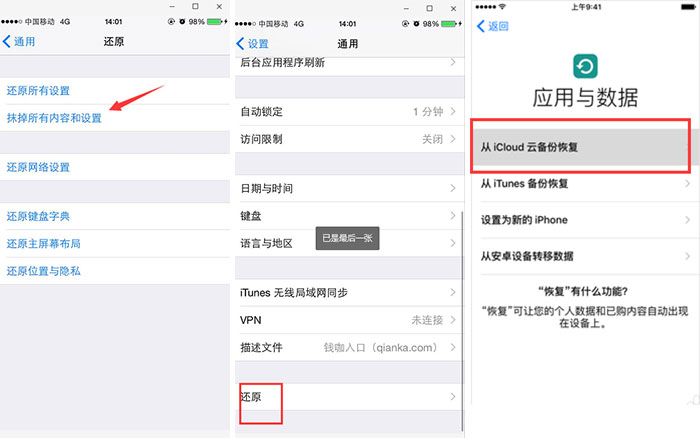
二、iTunes备份恢复
通过iTunes恢复和通过iCloud恢复的前提是一致的,仍需要提前完成了数据备份。恢复时的具体步骤如下:打开iTunes软件,连接手机和电脑。在iTunes主界面点击手机图标。在备份一栏中,点击【恢复备份】进行iTunes恢复。在【iPhone名称】的下拉列表中选择iTunes备份文件,点击【恢复】耐心等待微信数据恢复完成。
当然,随着苹果系列手机的不断升级,最初的iCloud,iTunes备份恢复等手段可能无法及时跟进最新型号的技术要求。由此,针对大多苹果手机数据恢复问题,我们通常会建议大家尝试使用专业的数据恢复软件,例如专门为苹果用户打造的万兴数据管家,实时有效地找回丢失的重要数据。以恢复苹果手机个人数据中的图片为例,具体操作步骤如下
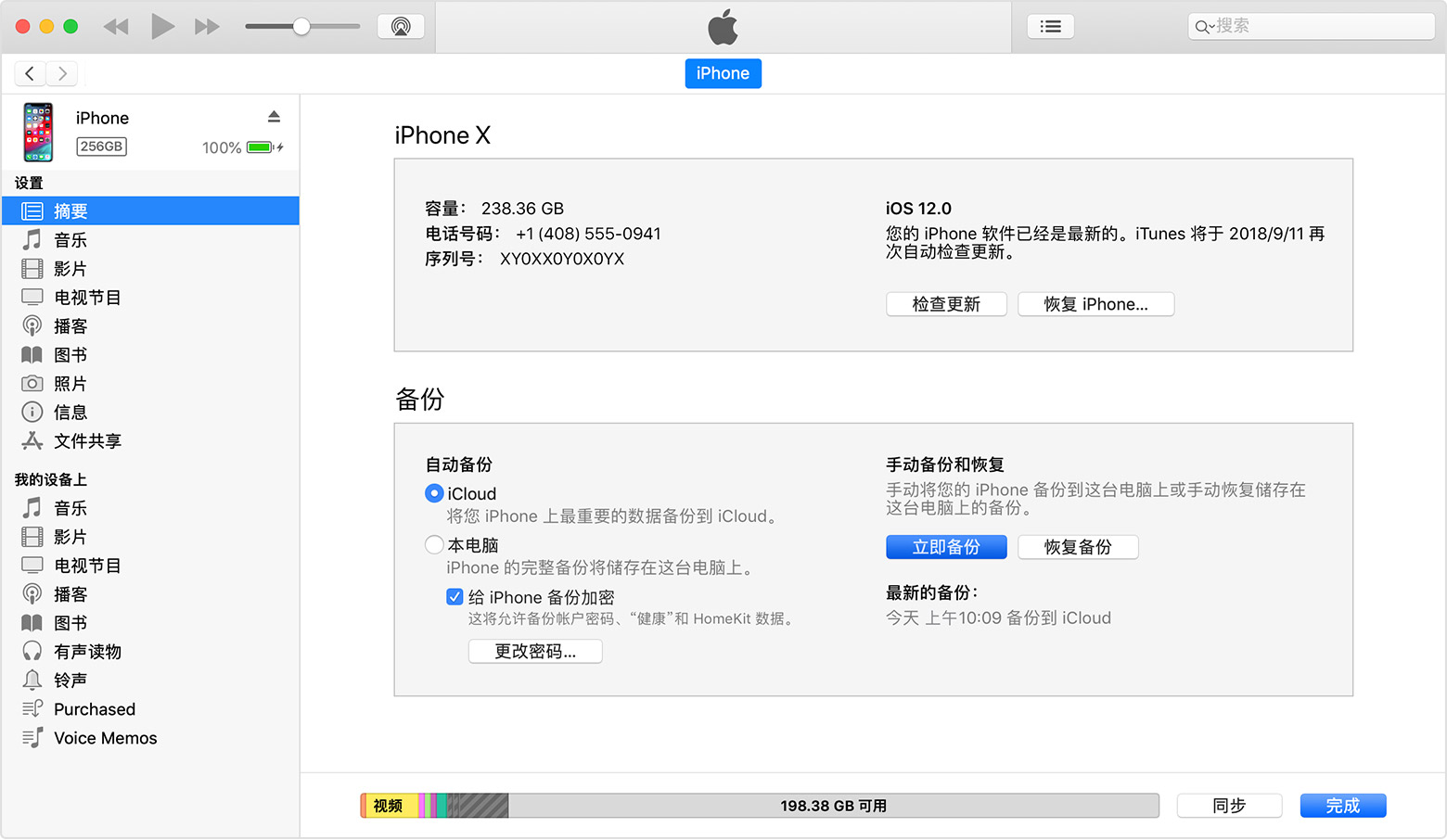
三、万兴数据管家
第一步:打开电脑上安装好的万兴数据管家客户端,通过数据线连接iPhone设备,解锁屏保。如未连接,点击界面的“连接完成,设备仍未识别”,根据跳转页面的提示步骤检查iPhone设备的连接环境,重新进行连接操作,直至成功连接到iPhone设备。连接成功后,软件界面会展现所支持的数据类型,分别是“个人数据”和“多媒体数据”,用户此时需要在个人数据中勾选丢失数据的相应选择框,然后点击“开始扫描”按钮。
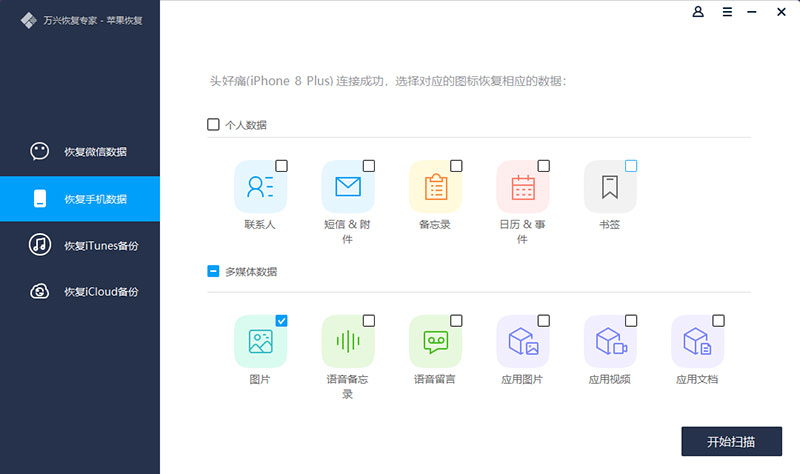
第二步: 耐心等待软件扫描和解析iPhone设备数据,扫描过程中切勿断开设备连接或操作设备。扫描结束后,用户可以点击左边的数据类型栏,预览丢失的数据,通过鼠标切换左侧菜单以及菜单下的文件即可逐一浏览各类文件。
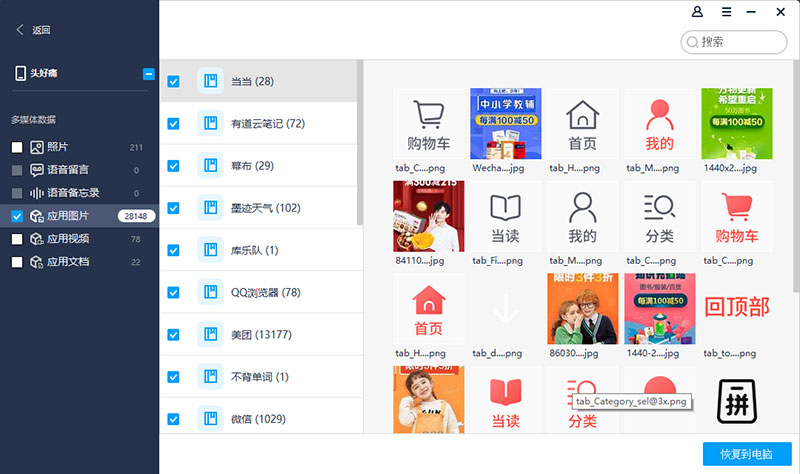
根据界面提示,“软件扫描2G数据大约1分钟左右“,而具体的扫描耗时以用户各自的苹果设备的占用内存为准。
第三步:勾选要恢复的数据,根据文件类型,可以直接勾选左侧菜单栏,则默认为全选;也可以逐一勾选菜单栏下的某一个或者多个文件;也可以通过右上角的搜索框进行关键词检索,节约恢复和数据筛选时间。确认目标数据之后,点击右下角的“恢复到电脑”按钮,将这些数据保存到本地电脑,iPhone手机数据恢复完成。
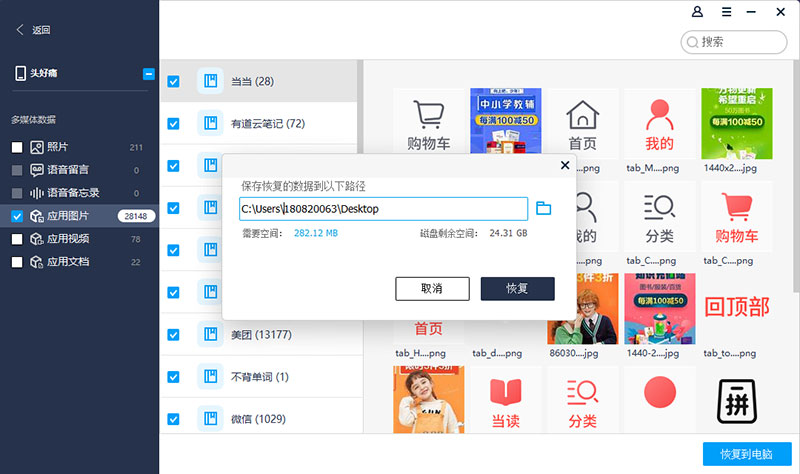
在手机数据越难整理的时候,我们更要建立起随时进行重要数据备份的习惯,先及时将重要的文件和内容进行备份,并最好留下简单易懂的备注,这样可以大大提高手机使用的效率和安全系数。



